パートナーに請求情報の修正をリクエストする方法をご説明します
【利用可能権限】
この機能はユーザー権限により制限があります。
詳しくはこちらをご参照ください。
【目次】
3. 一括で請求情報の修正リクエストをする際のCSV編集の注意点
【補足】
FREENANCE連携済みパートナーの請求情報を修正することはできません。
1. 請求情報の修正をリクエストする
1. [パートナー]タブをクリックします。
2. 該当パートナーの画面右上[・・・(三点リーダー)]を開きます。
3. [請求情報の修正リクエストをする]をクリックします。
請求情報の修正リクエスト画面に遷移します。

4. 修正したい項目を入力します。
5. [確認]をクリックします。
入力内容確認画面に遷移します。

元のデータが左側、修正リクエスト内容が右側に表示されます。
6. [送信]をクリックします。
パートナーにメールが送信されます。
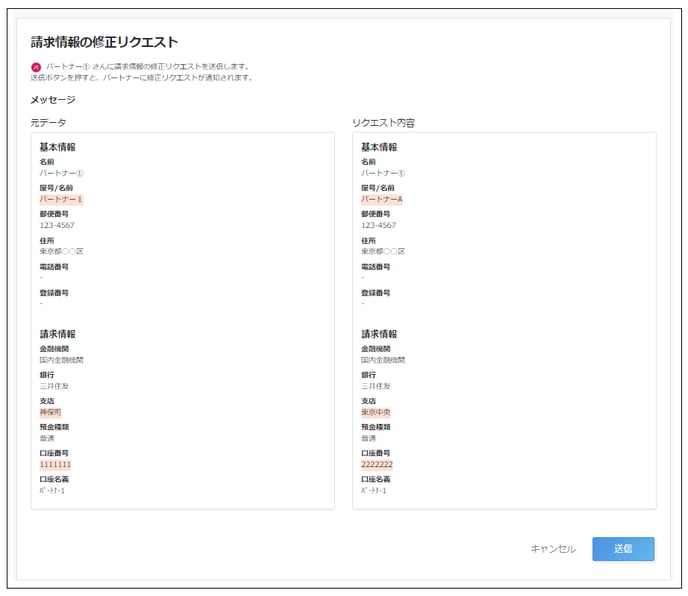
[パートナーに届くメールのイメージ]

パートナーが[リクエストを反映する]、または[見送る]をクリックすると、企業ユーザーにメールが届きます。


📌メモ
一度リクエスト送信すると、パートナーが操作を終えるまで、グレーアウトし再リクエストできません。
2. 一括で請求情報の修正リクエストをする
1. パートナー一覧を開きます。
2. 絞り込みの横の[・・・(三点リーダー)]を開きます。
3. [請求情報リクエストを一括送信]をクリックします。

4.[現状の設定]よりCSVをダウンロードします。
5. 修正リクエスト内容を入力し上書きします。
📌メモ
最大読み込み数は100件までです。
6. [ファイルを選択]から該当ファイルを選択します。
7. [リクエスト内容を確認する]をクリックします。
📌メモ
CSVの入力項目にエラーがある場合、エラーメッセージが表示されます。
※金融機関番号および支店番号については後述の注意点をご参照ください。
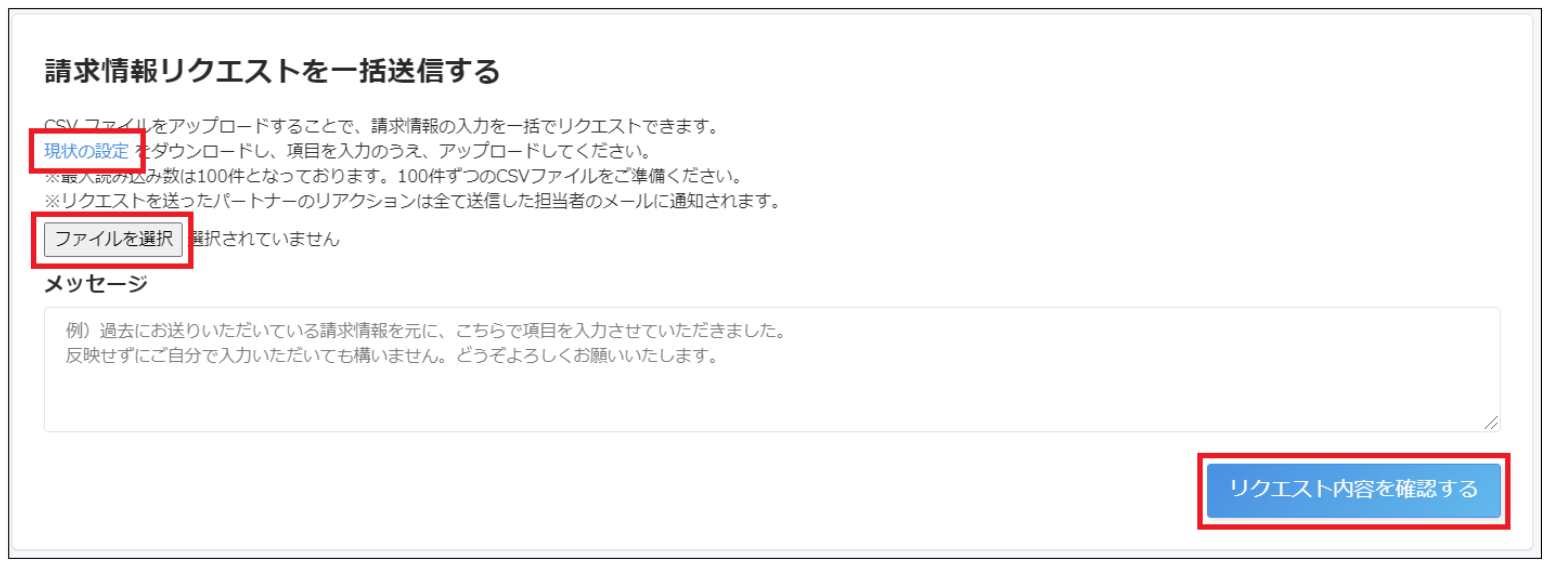
8. 入力した内容を確認します。
9. [送信する]をクリックします。
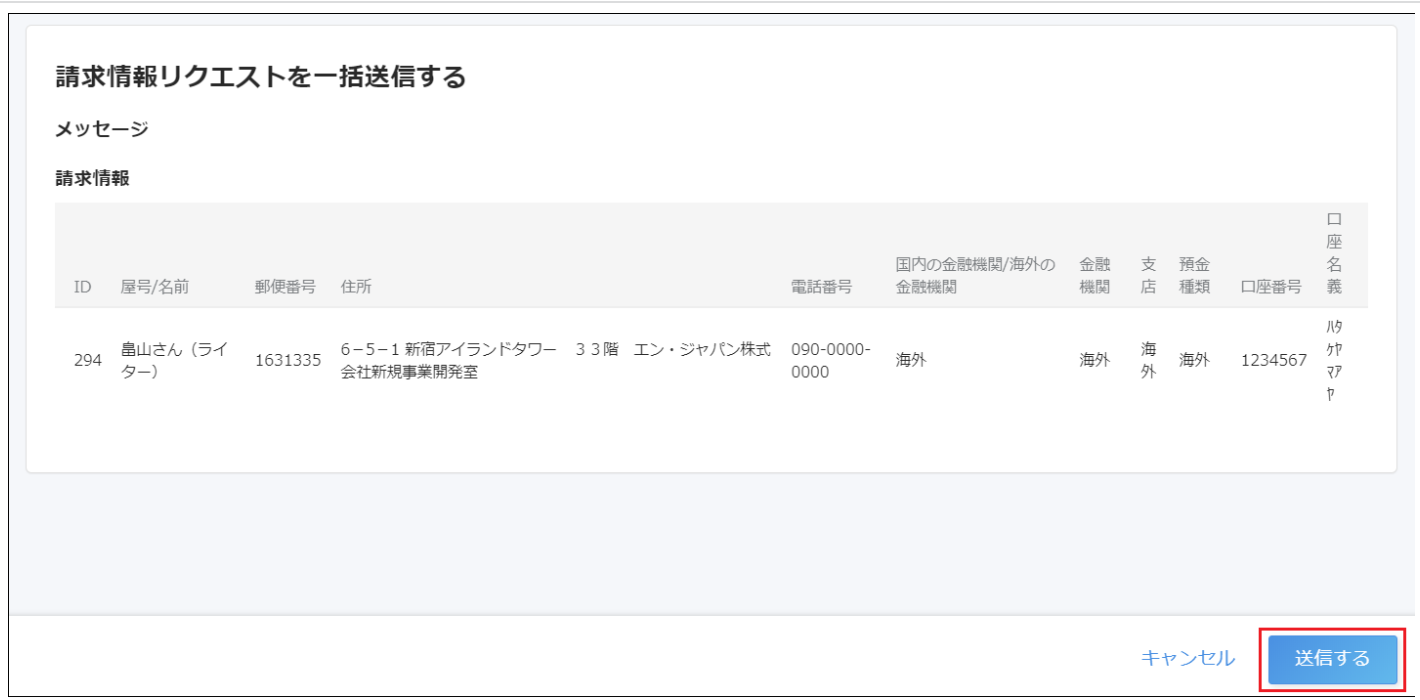
3. 一括で請求情報の修正リクエストをする際のCSV編集の注意点
◆前提
pastureでCSVをインポートする際に、下記のとおりの桁数に沿っていないとエラーになります。
-
国内の金融機関番号:4桁
-
国内の支店番号:3桁
-
国内の口座番号:7桁
◆CSVエクスポート時の注意点
pastureでは各金融機関が発行している番号に沿って、番号が桁数に揃うよう保存しております。
エクスポートしたCSVでも同様に(金融機関番号であれば4桁)で出力しております。
一方でCSVをExcel等で読み込む際にご利用のソフトが番号を自動変換し、桁数が変更されてしまう場合がございます。
例)みずほ銀行の金融機関コード[ 0001 ]で出力。
→読み込む際にご利用のソフト側で0を省き、[ 1 ]と読み込まれる。
◆CSVの編集時の注意点
上述の注意点がございますので、編集時には以下の手順に沿ってお試し下さい。
但し、一部Excel等のバージョンによっては、手順が違う場合もございますのでご了承ください。
◆Excelでの編集
-
CSVの読み込み
1. Excelで新規作成より、空のブックを作成します。
2. [データ >テキスト(またはCSV)から]をクリックします。
3. pastureからエクスポートしたCSVをインポートします。
4. インポート時に①該当の列(金融機関番号/支店番号/口座番号)を選択し、列のデータ形式を[文字列]にするもしくは②データ型検出にて[データ型を検出しない]を選択します。
(Excelのバージョンによって①と②のどちらかに分かれます)
① 該当の列を選択後に列のデータ形式を「文字列」にするを選択する場合
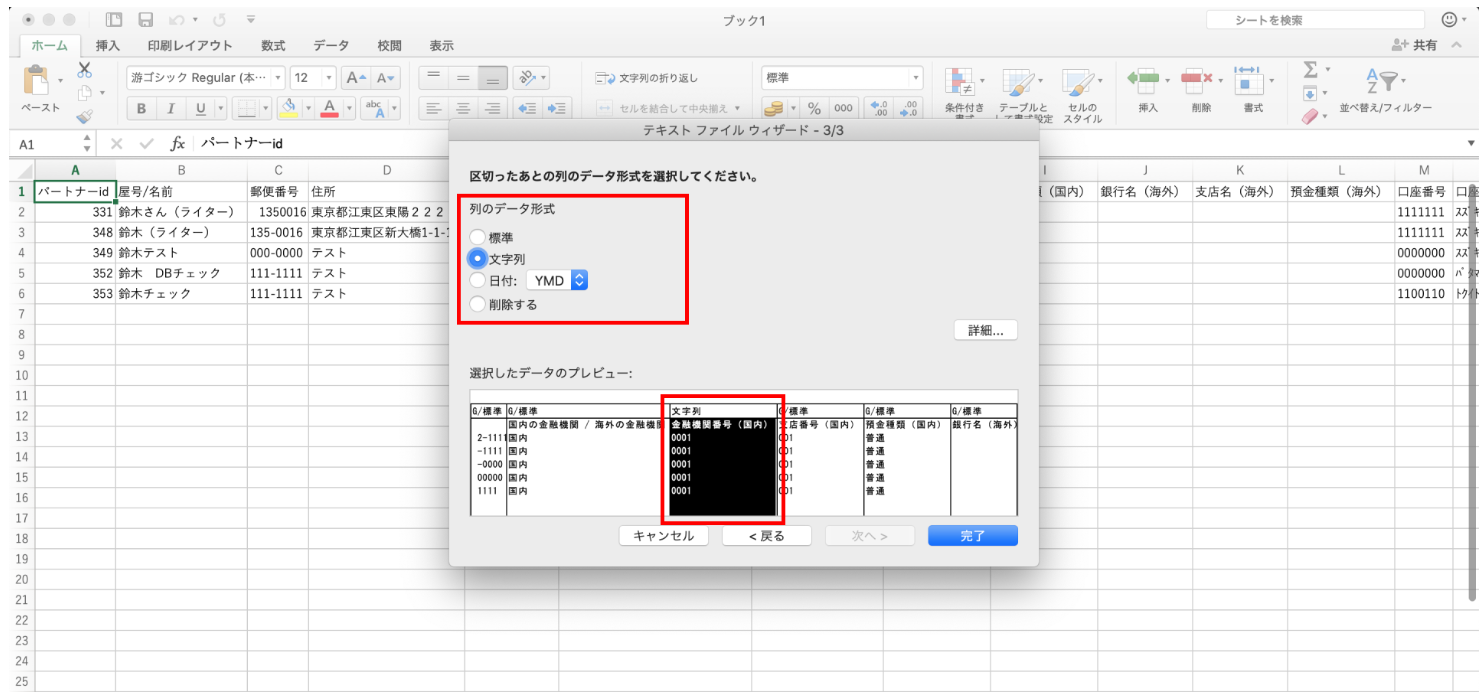
② データ型検出にて「データ型を検出しない」を選択する場合

-
データの編集
データの編集
1. Excelで編集する該当の列(金融機関番号/支店番号/口座番号)を選択します。
2. セルの書式を[文字列]に変更します。
① ホーム > 数値 より書式を「文字列」に変更する場合
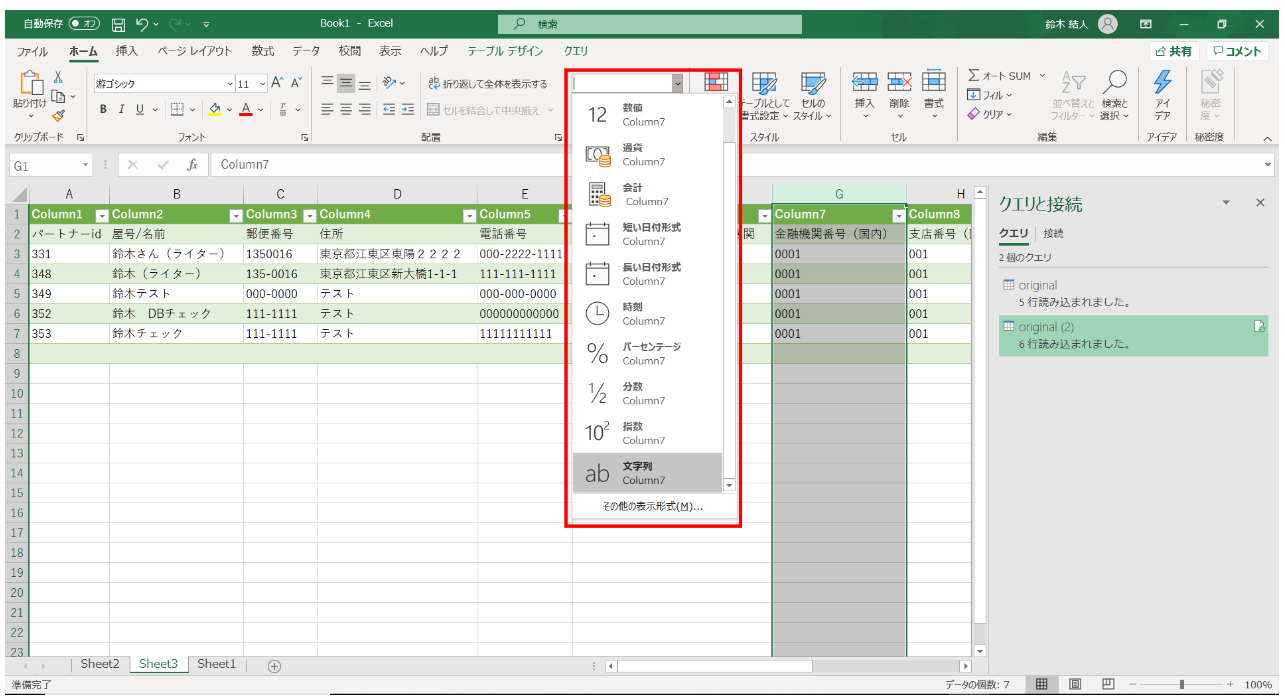
② 右クリック > セルの書式設定 > 表示形式 より書式を「文字列」に変更する場合
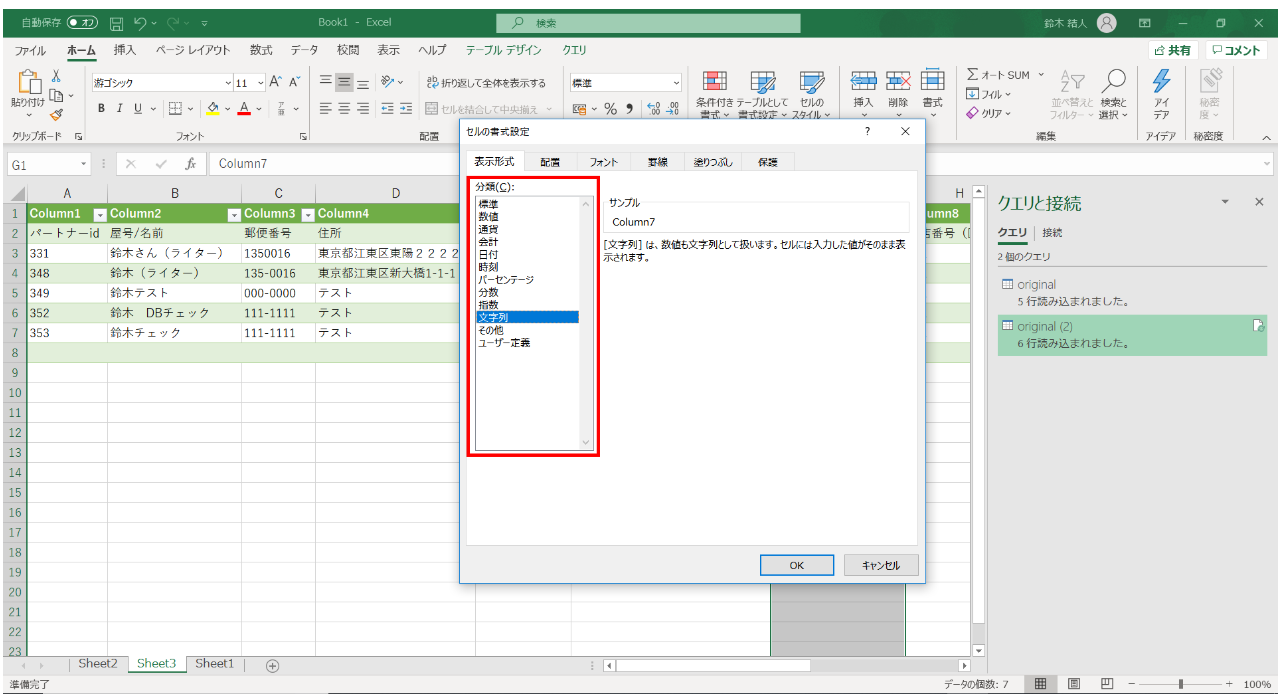
◆スプレッドシートでの編集
-
CSVの読み込み
1. マイドライブで右クリックし、Googleスプレッドシートより空のスプレッドシートを作成します。
2. [ファイル]を開き、[インポート]をクリックします。
3. pastureからエクスポートしたCSVをインポートします。
4. インポート時に[テキストを数値、日付、数式に変換]で[いいえ]を選択します。
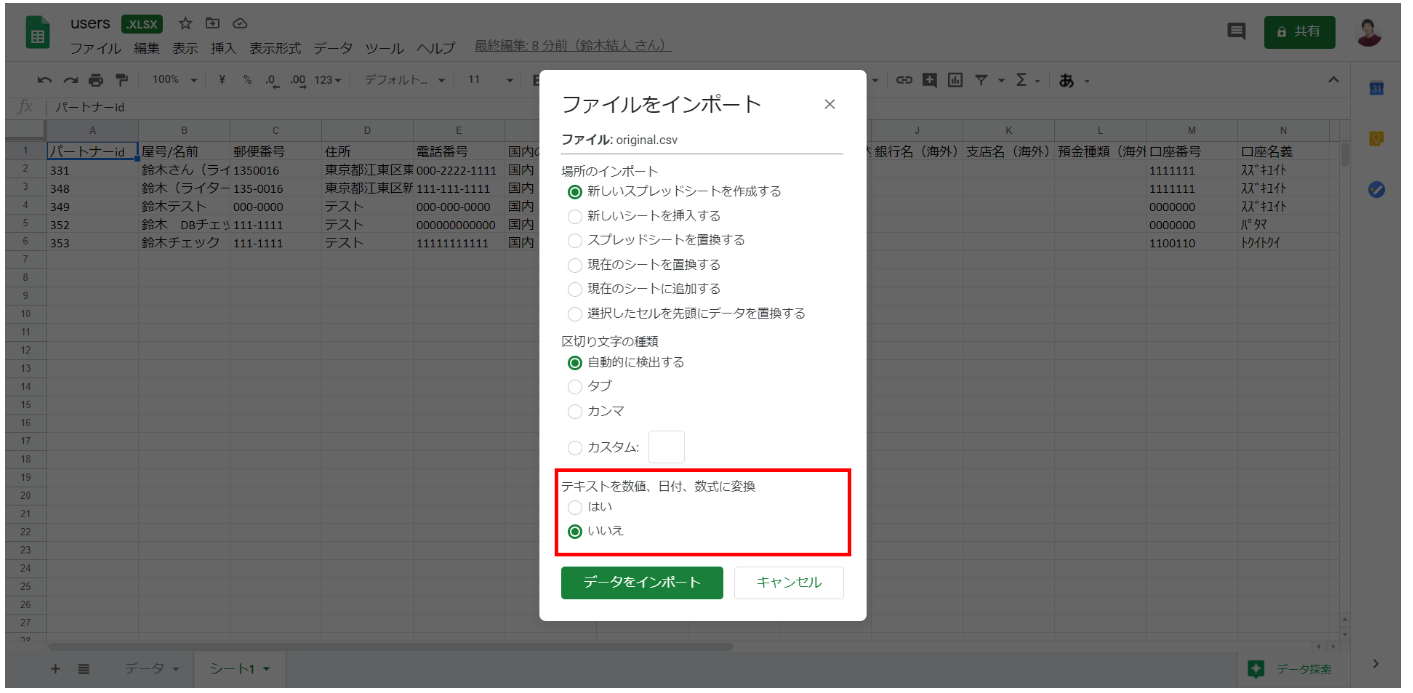
-
データの編集
1. Googleスプレッドシートで編集する該当の列(金融機関番号/支店番号/口座番号)を選択します。
2. セルの書式を[文字列]に変更します。

